导航型汇报ppt模板
- 格式:pptx
- 大小:110.35 KB
- 文档页数:10
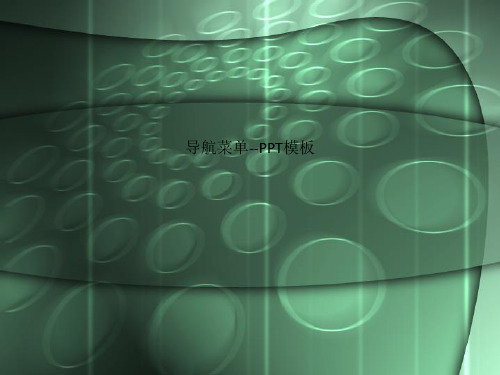
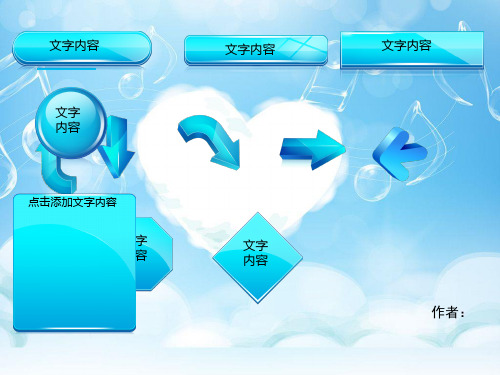

PowerPoint幻灯片导航制作PowerPoint是一款常用的演示文稿软件,广泛应用于商务、教育和娱乐等领域。
在制作演示文稿时,一个好的幻灯片导航可以提升整个演示的效果和质量。
本文将介绍如何制作一个有效的PowerPoint幻灯片导航。
一、幻灯片导航的重要性幻灯片导航是指在一个演示文稿中设置可以跳转到指定幻灯片的链接或按钮。
通过导航功能,观众可以方便地跳转到他们感兴趣的内容,提升演示的流畅性和观赏性。
一个精心设计的幻灯片导航可以帮助讲者更好地控制演示的进度,并使观众更易于理解和跟随演示。
二、添加导航链接在PowerPoint中,我们可以通过超链接功能来创建幻灯片导航。
首先,选择要添加导航链接的文本或形状,然后点击“插入”选项卡中的“超链接”按钮。
在弹出的窗口中,选择“本文档中的位置”选项,并选择要跳转至的目标幻灯片。
点击“确定”即可完成导航链接的添加。
三、创建导航按钮除了使用文本超链接,我们还可以通过创建导航按钮来实现导航功能。
首先,在幻灯片中插入一个形状,如矩形或圆形。
然后,选中该形状,点击“插入”选项卡中的“超链接”按钮,选择要跳转至的目标幻灯片。
点击“确定”后,该形状就成为了一个可点击的导航按钮。
四、设置导航按钮样式为了使导航按钮更加醒目和易于点击,我们可以对其样式进行设置。
选中导航按钮,在“形状格式”选项卡中,选择合适的填充颜色、边框样式和阴影效果。
此外,还可以添加文字或图标,以进一步说明导航的目的和方向。
五、使用动画效果为了使幻灯片导航更加生动和吸引人,我们可以添加一些动画效果。
选中导航按钮,点击“动画”选项卡中的“动画效果”按钮,选择合适的动画效果和过渡时间。
通过添加适量的动画效果,可以引起观众的注意,并增强演示的整体效果。
六、测试和调整在完成幻灯片导航的制作后,我们应该进行测试和调整。
切换到演示模式,点击导航链接或按钮,确保跳转到了正确的幻灯片。
检查每个导航按钮的位置和样式,确保它们一致和清晰可见。


